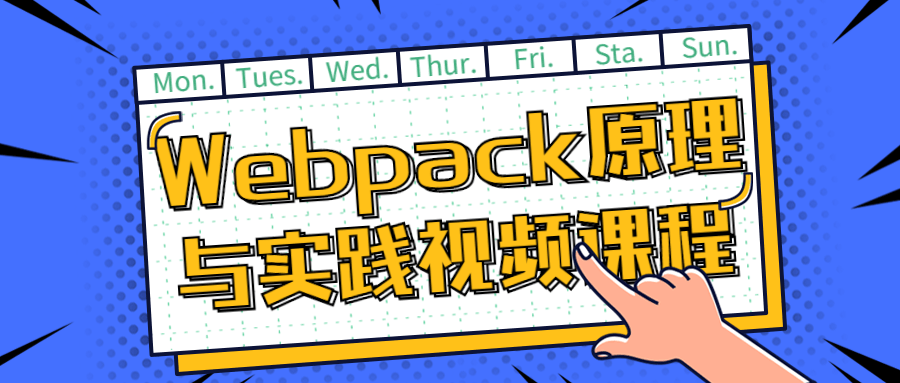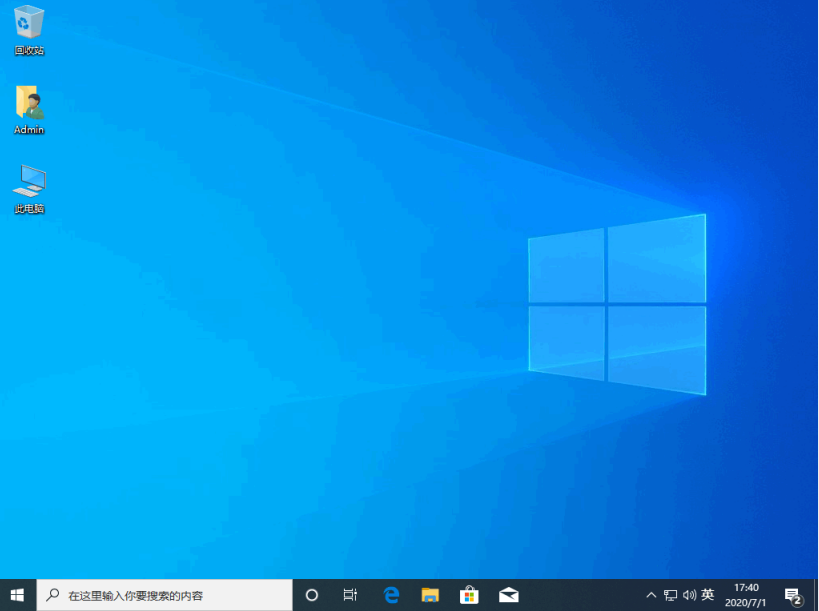电脑上怎么恢复回收站的文件
电脑的存储空间是有限的,为了保证电脑的运行速度,一些用户会定期清理,有时发现误删一些文件资料,那么就要进行恢复处理。但是怎么恢复回收站的文件呢?下面小编就给大家带来了电脑上恢复回收站文件的方法。
工具/原料:
系统版本:win7专业版
品牌型号:戴尔 灵越15
软件版本:小白数据恢复v1.0
WEEX交易所已上线平台币 WEEX Token (WXT)。WXT 作为 WEEX 交易所生态系统的基石,主要用于激励 WEEX 交易平台社区的合作伙伴、贡献者、先驱和活跃成员。
新用户注册 WEEX 账户、参与交易挖矿及平台其他活动,均可免费获得 WXT 空投奖励。
方法/步骤:
方法一:直接从回收站中恢复已删除的文件
1、双击“回收站”将其打开。

2、找到你刚刚删除的文件,右键点击该文件,然后点击“还原”。

方法二:从文件历史记录中恢复
1、在你的电脑上启动“控制面板”,然后打开“文件历史记录”,点击“还原个人文件”,选择你需要的已删除文件,然后点击“还原”按钮即可。
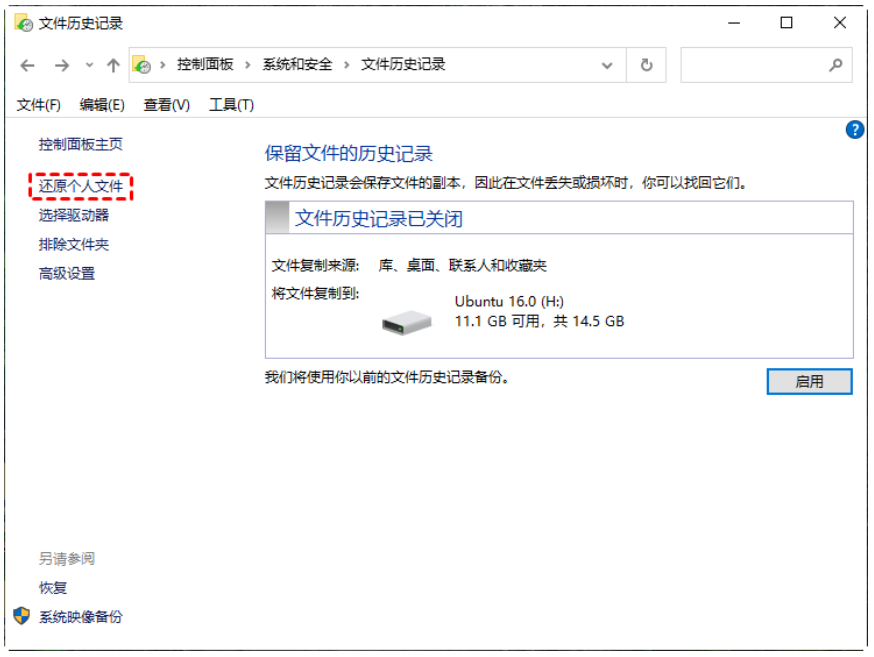
方法三:使用小白数据恢复专家
1、下载安装小白数据恢复工具,打开后,选择误清空回收站恢复。
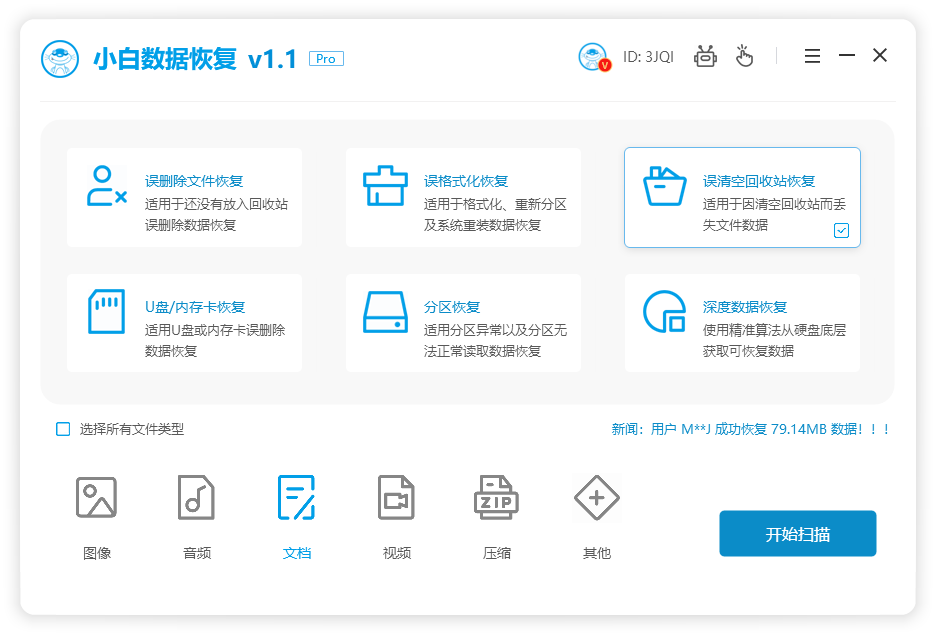
2、选择要恢复的磁盘,点击开始扫描。
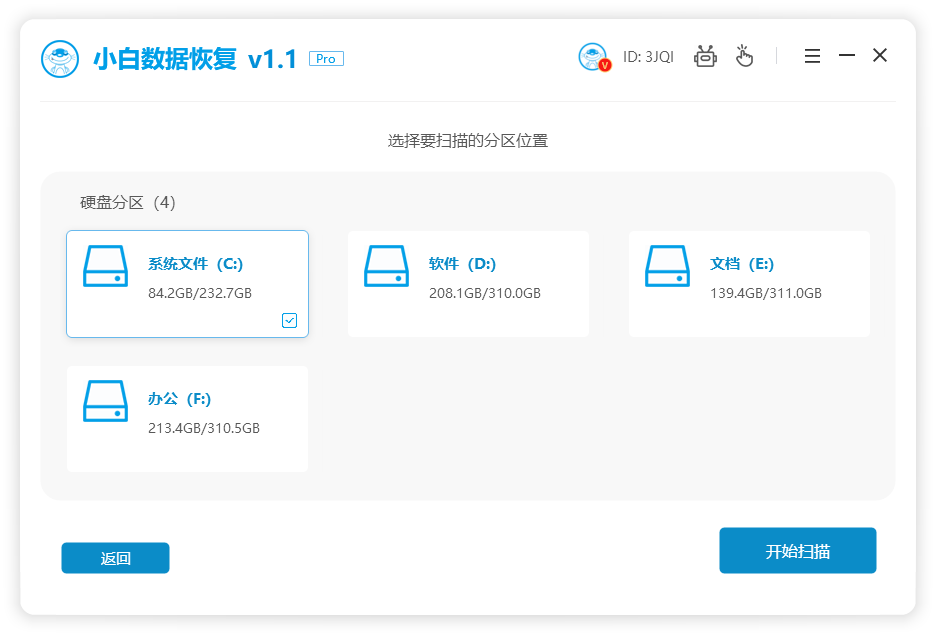
3、等待软件自动扫描出文件,选中要恢复的文件,点击导出文件列表。
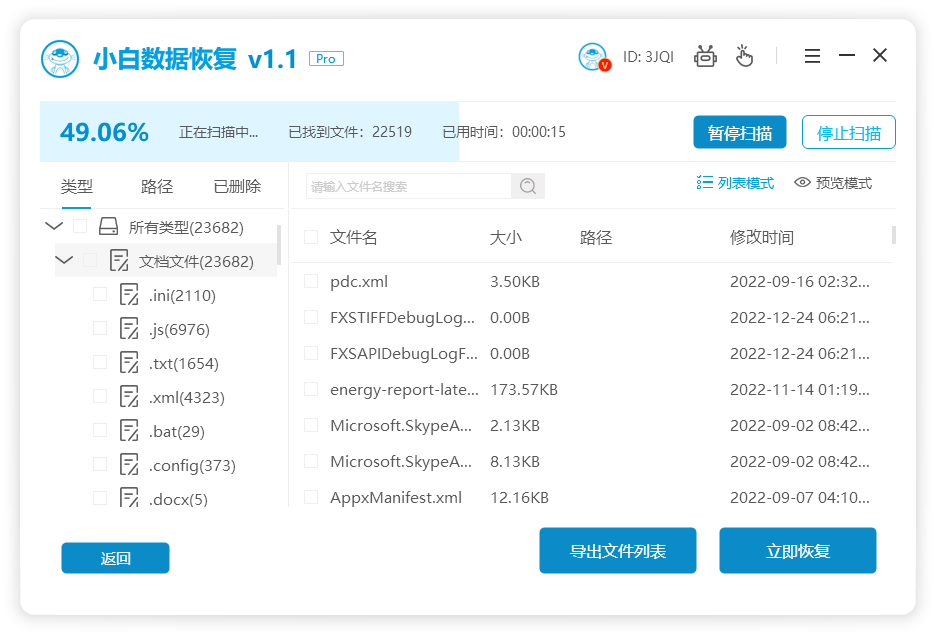
4、选中要恢复的文件,点击立即恢复。
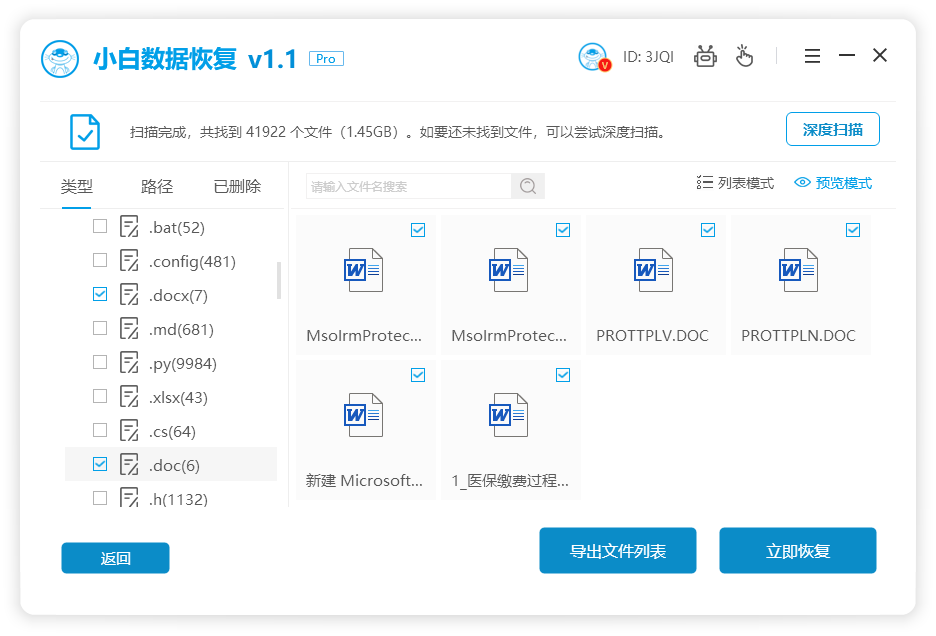
5、设置好文件恢复路径,点击确定。
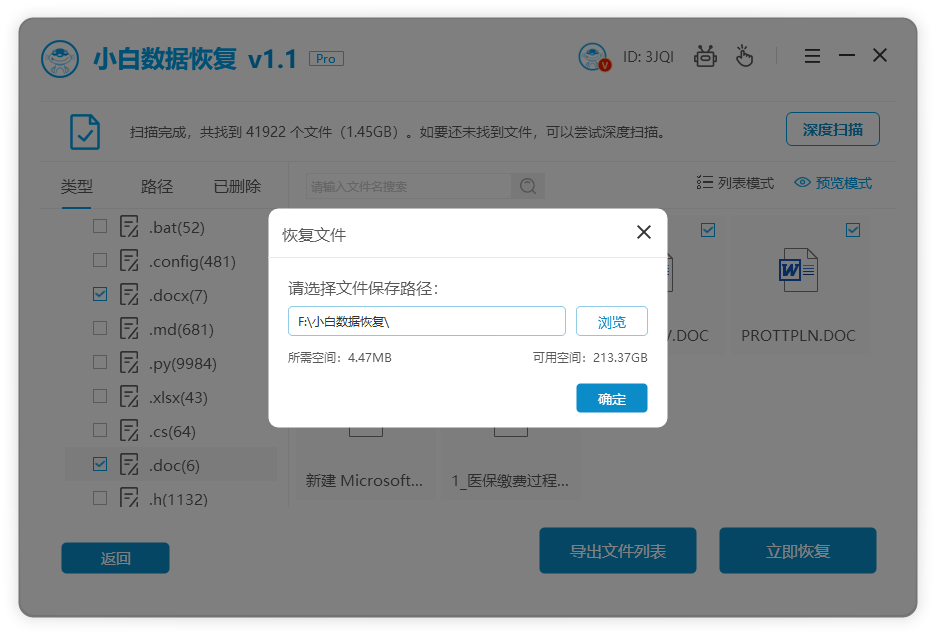
6、提示恢复成功后,点击确定。
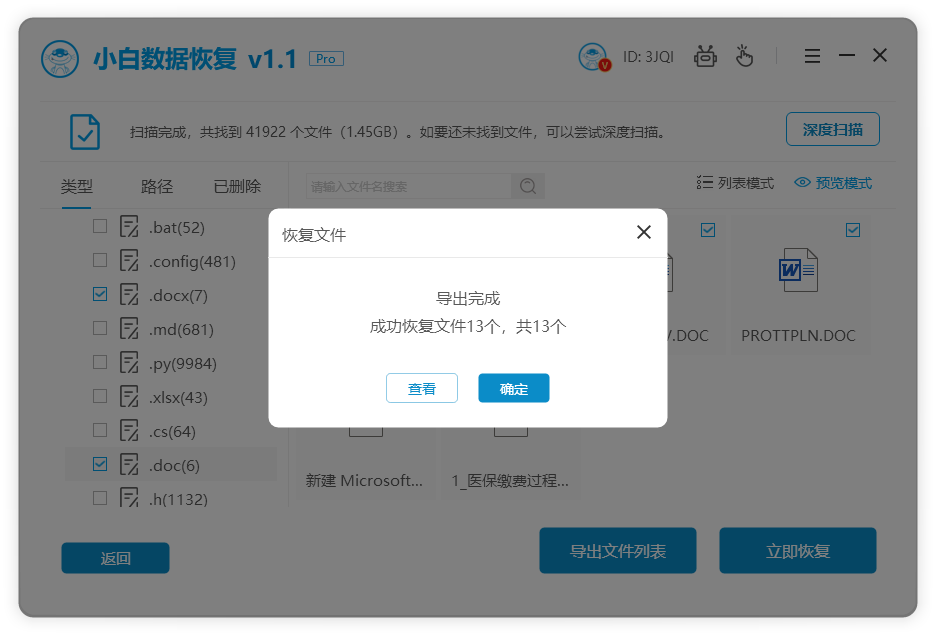
7、从路径进入就可以点击查看已恢复的文件。
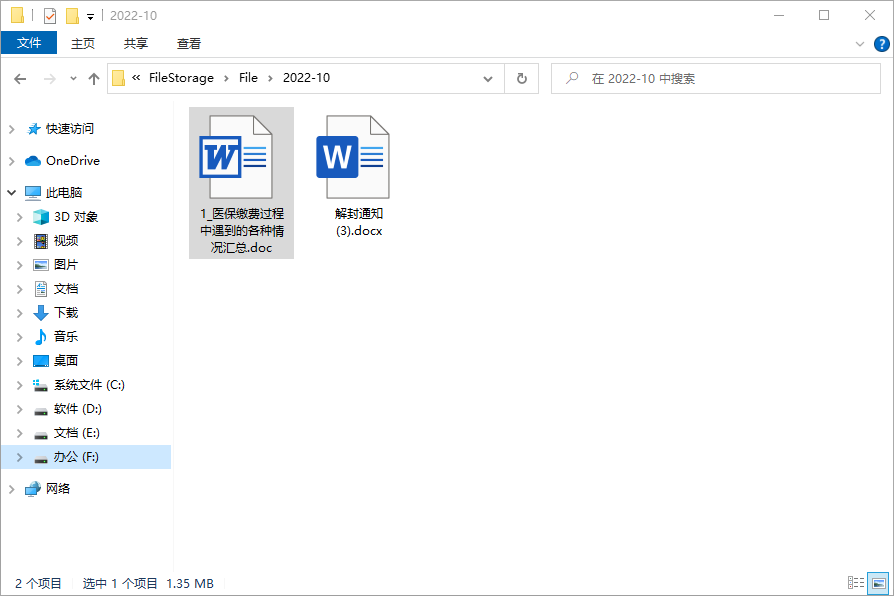
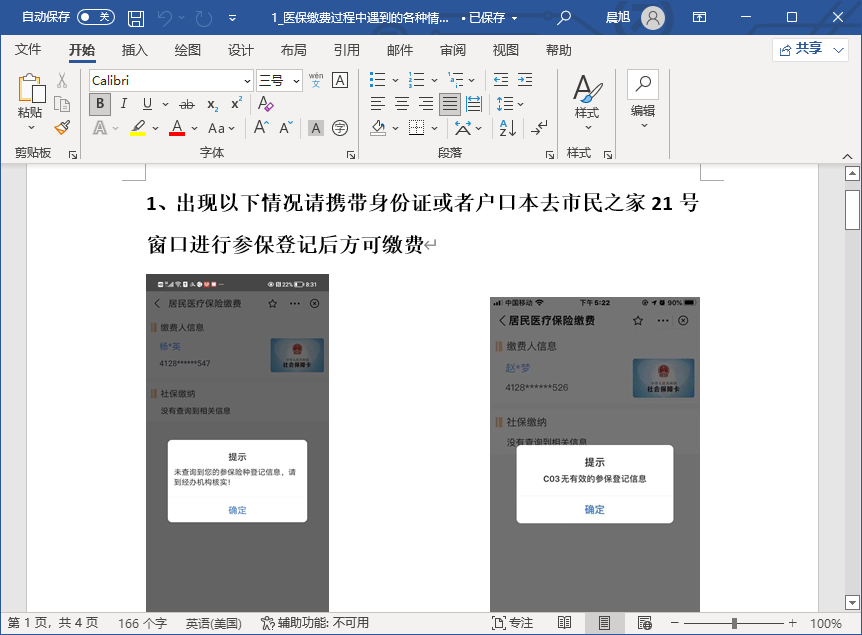
总结:
以上就是小编 整理分享的电脑上恢复回收站文件的方法供大家参考,即使文件在回收站内被误删也不用担心,使用小白恢复数据就能对误情况的文件资料进行恢复,以上分享希望能帮助到大家。
本站资源均来源于网络或网友投稿,部分资源未经测试,难免存在BUG,所有资源只限于学习研究,不得商用。如使用本站下载的资源造成任何损失或发生侵权行为,均与本站无关。如不接受本声明请勿下载!本站资源如有侵权,请联系QQ:497149677核实后立即删除!
最客资源网 » 电脑上怎么恢复回收站的文件
最客资源网 » 电脑上怎么恢复回收站的文件